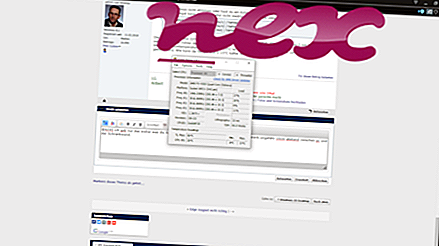Справжній файл OneDrive.exe є програмним компонентом служби зберігання даних онлайн-хмари Windows від Microsoft .
Облашне сховище даних OneDrive від Microsoft забезпечує синхронізацію, резервне копіювання та обмін файлами даних, фотографіями та музикою. У вас завжди є щонайменше кілька гігабайт. На відміну від жорстких дисків і флеш-накопичувачів, OneDrive надає доступ до даних з будь-якого пристрою, який підтримує Інтернет. Крім того, рекомендується шифрувати ваші дані за допомогою програмного забезпечення, такого як Boxcryptor, оскільки Microsoft, як американська фірма, зобов'язана дозволити доступ до даних органам влади США відповідно до Закону про патріот. Це також стосується конкурентів, таких як Dropbox, iCloud від Apple і Google Drive. На початку 2014 року, втративши судові процеси з британською службою Sky Pay-TV, Microsoft перейменувала свою службу хмарного зберігання з SkyDrive на "OneDrive". Починаючи з Windows 10, OneDrive більш тісно пов'язана з операційною системою. Ви все ще можете вимкнути запуск і синхронізацію за допомогою Microsoft Cloud. Для цього достатньо просто натиснути на іконку хмари OneDrive у системному треї панелі завдань. Виберіть "Налаштування"; потім вимкніть параметр "Запустити OneDrive автоматично, коли я ввійду в Windows". Порада. Якщо ви бажаєте зберігати дані під іншим обліковим записом Microsoft, слід також вибрати "Від’єднати OneDrive", а потім ввести нові дані доступу.
OneDrive означає " один привід для всіх"
Розширення .exe назви файлу вказує на можливе вирізання файлу. У деяких випадках виконувані файли можуть зашкодити вашому комп'ютеру. Тому, будь ласка, прочитайте нижче, щоб самі вирішити, чи є OneDrive.exe на вашому комп'ютері трояном, який ви повинні видалити, чи це файл, що належить операційній системі Windows або довіреній програмі.

Процес, відомий як Microsoft OneDrive, належить до програмного забезпечення Microsoft OneDrive або WinRAR від Microsoft (www.microsoft.com).
Опис: OneDrive.exe не є необхідним для Windows і часто викликає проблеми. OneDrive.exe розташований у підпапці теки профілю користувача - зазвичай у C: Користувачі USERNAME AppData Місцеві Microsoft OneDrive або C: Користувачі USERNAME AppData Місцеві пристрої OneDrive . Відомі розміри файлів у Windows 10/8/7 / XP складають 402 632 байти (12% всіх випадків), 404, 064 байтів і 36 додаткових варіантів.
Файл OneDrive.exe не є основним файлом Windows. Файл OneDrive.exe підписаний цифровим способом. Процес запускається під час запуску Windows (див. Розділ Реєстр: Виконати, TaskScheduler). У програмі немає видимого вікна. Тому технічний рейтинг безпеки становить 39%, але ви повинні також врахувати відгуки користувача.
Видалення цього варіанту: Якщо у вас виникли труднощі з OneDrive.exe, можна виконати такі дії:1) видалити всю програму Microsoft OneDrive або CloudExtender за допомогою панелі керування Windows
2) зверніться за допомогою на веб-сайті www.microsoft.com.
- Якщо OneDrive.exe знаходиться в підпапці "C: Program Files", рейтинг безпеки 39% . Розмір файлу становить 551, 112 байтів (20% від усіх випадків), 1, 504, 888 байтів і ще 27 варіантів. Файл не є основним файлом Windows. Файл має цифровий підпис. Програма не видно. Процес запускається під час запуску Windows (див. Розділ Реєстр: Виконати, TaskScheduler). Видалення цього варіанту: Якщо у вас виникли труднощі з OneDrive.exe, можна виконати такі дії:
1) видалити всю програму Microsoft OneDrive за допомогою панелі керування Windows
2) зверніться за допомогою на веб-сайті www.microsoft.com.
- Якщо OneDrive.exe розташований в підтеці C: рейтинг небезпеки 100% небезпечний . Розмір файлу становить 731 648 байт (50% від усіх випадків) або 161, 280 байт. Програма не має опису файлів. У програмі немає видимого вікна. Програма використовує порти для підключення або з локальної мережі або Інтернету. OneDrive.exe не є системним файлом Windows. OneDrive.exe здатний маніпулювати іншими програмами.
- Якщо OneDrive.exe знаходиться в теці профілю користувача, рейтинг безпеки становить 64% . Розмір файлу становить 139264 байтів.
Важливо: Деякі зловмисні програми також використовують ім'я файлу OneDrive.exe, наприклад Win32: Adware-gen [Adw] (виявлений Avast) і Trojan.Gen.2 (виявлений Symantec). Таким чином, ви повинні перевірити OneDrive.exe процес на вашому ПК, щоб побачити, якщо це загроза. Якщо Microsoft OneDrive змінив пошукову систему та початкову сторінку вашого веб-переглядача, ви можете відновити налаштування браузера за умовчанням наступним чином:
Скидання налаштувань браузера за промовчанням для Internet Explorer- В Internet Explorer натисніть комбінацію клавіш Alt + X, щоб відкрити меню Інструменти .
- Клацніть Параметри Інтернету .
- Перейдіть на вкладку Додатково .
- Натисніть кнопку Скинути ....
- Увімкніть опцію Видалити особисті налаштування .
- Скопіюйте chrome: // settings / resetProfileSettings на адресний рядок веб-переглядача Chrome.
- Натисніть кнопку Скинути .
- Скопіюйте про: підтримку в адресному рядку браузера Firefox.
- Натисніть Оновити Firefox .
Чистий і охайний комп'ютер є ключовою вимогою для уникнення проблем з OneDrive. Це означає, що потрібно виконати сканування шкідливого програмного забезпечення, очистити жорсткий диск, використовуючи 1 cleanmgr і 2 sfc / scannow, 3 видалити програми, які вам більше не потрібні, перевірити наявність програм автозапуску (за допомогою 4 msconfig) і активувати автоматичне оновлення Windows 5. Завжди пам'ятайте, щоб виконувати періодичні резервні копії, або, принаймні, встановити точки відновлення.
Якщо ви відчуваєте справжню проблему, спробуйте згадати останнє, що ви зробили, або останнє, що ви встановили перед тим, як проблема з'явилася вперше. Використовуйте команду 6 resmon для визначення процесів, які викликають вашу проблему. Навіть для серйозних проблем, а не для повторної інсталяції Windows, вам краще відремонтувати установку або, для Windows 8 і пізніших версій, виконати команду 7 DISM.exe / Online / Cleanup-image / Restorehealth. Це дозволяє відновлювати операційну систему без втрати даних.
Щоб допомогти вам проаналізувати процес OneDrive.exe на вашому комп'ютері, такі програми виявилися корисними: Диспетчер завдань безпеки відображає всі запущені завдання Windows, включаючи вбудовані приховані процеси, такі як моніторинг клавіатури та браузера або записи автозапуску. Унікальний рейтинг ризику безпеки вказує на ймовірність того, що процес стане потенційним шпигунським програмним забезпеченням, шкідливим програмним забезпеченням або трояном. B Malwarebytes Anti-Malware виявляє і видаляє з вашого жорсткого диска сплячий шпигун, рекламне ПЗ, трояни, клавіатурні шпигуни, шкідливі програми та трекери.
Пов'язаний файл:
safemon.dll aestsr64.exe gdiplus.dll OneDrive.exe розширення32.dll hostappserviceupdater.exe igfxcuiservice.exe ezupbhook.dll wifigo_hookkey.dll mscorie.dll syshook.dll